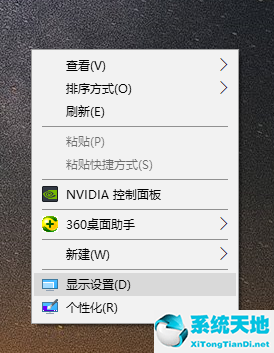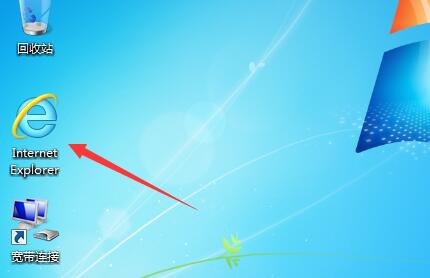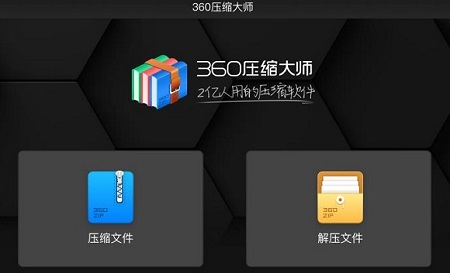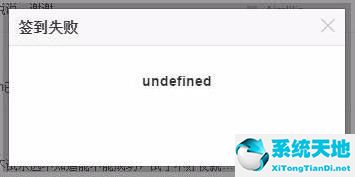c盘满了怎么清理,当我们使用电脑时,经常会遇到C盘空间不足的问题。C盘空间不足会导致系统运行缓慢,甚至无法正常启动。所以及时清理C盘的垃圾文件非常重要。那么,今天我就来教大家怎么清理C盘,让电脑恢复顺畅的状态。
c盘满了怎么清理
1. 删除无用的临时文件
首先,我们可以定期清理C盘中的临时文件。临时文件是在我们使用电脑过程中产生的一些临时数据,例如浏览器缓存、软件安装包、下载的临时文件等。这些文件占用了大量的存储空间,但是对于我们的日常使用没有任何作用。
我们可以通过以下步骤来删除无用的临时文件:
c盘满了怎么清理(如何清理C盘,释放存储空间)
1、打开“计算机”或“此电脑”,找到C盘。
2、右键点击C盘,选择“属性”。
3、在属性窗口中,点击“磁盘清理”按钮。
4、系统会自动扫描C盘中的垃圾文件,并生成一个列表。
5、勾选要删除的文件类型,例如“临时文件”、“下载文件”、“回收站”等。
6、点击“确定”按钮,系统会自动清理这些无用的临时文件。
通过这个简单的步骤,我们就可以清理掉C盘中的一些垃圾文件,释放大量的存储空间。
2. 清理回收站
回收站中的文件其实并没有真正删除,只是被移到了回收站中。这些文件仍然占据着C盘的存储空间。所以,我们可以定期清理回收站,释放C盘的空间。
清理回收站非常简单,只需要在桌面上找到回收站图标,右键点击,并选择“清空回收站”选项即可。系统会自动将回收站中的文件永久删除,从而释放C盘的存储空间。
3. 卸载不常用的软件
在电脑上安装了很多软件之后,我们可能很长一段时间都没有使用过其中的一些软件。而这些软件却占据了C盘的存储空间。
所以,我们可以通过以下步骤来卸载不常用的软件:
1、打开“控制面板”,并选择“程序”或“程序和功能”。
2、在程序列表中,找到要卸载的软件。
3、右键点击该软件,并选择“卸载”选项。
4、系统会弹出一个卸载窗口,按照提示进行操作,将该软件完全卸载。
通过卸载不常用的软件,我们可以释放出一部分C盘的存储空间。
4. 移动文件到其他盘
有时候,我们的C盘中可能存放了很多个人文件,例如音乐、视频、照片等。这些文件占据了C盘的存储空间。
所以,我们可以通过将这些文件移动到其他盘来释放C盘的存储空间:
1、打开“计算机”或“此电脑”,找到要移动的文件。
2、右键点击该文件,并选择“剪切”选项。
3、打开其他盘的目录,右键点击空白处,并选择“粘贴”选项。
通过将个人文件移动到其他盘,我们可以减少C盘的存储压力,让电脑更加顺畅。
5. 使用磁盘清理工具
除了手动清理C盘,我们还可以使用一些磁盘清理工具来帮助我们清理C盘。
磁盘清理工具可以自动扫描C盘中的垃圾文件,并进行清理。它可以帮助我们删除一些我们无法手动找到的垃圾文件,从而释放C盘的存储空间。
常见的磁盘清理工具有CCleaner、Windows自带的磁盘清理工具等。
总结
通过以上几种方法,我们可以轻松清理C盘,释放大量的存储空间。保持C盘的足够空间不仅能让电脑更加顺畅,还能提高系统的稳定性。
c盘满了怎么清理,希望本文对大家有所帮助。如果有任何问题,请随时留言,我会尽快回复。